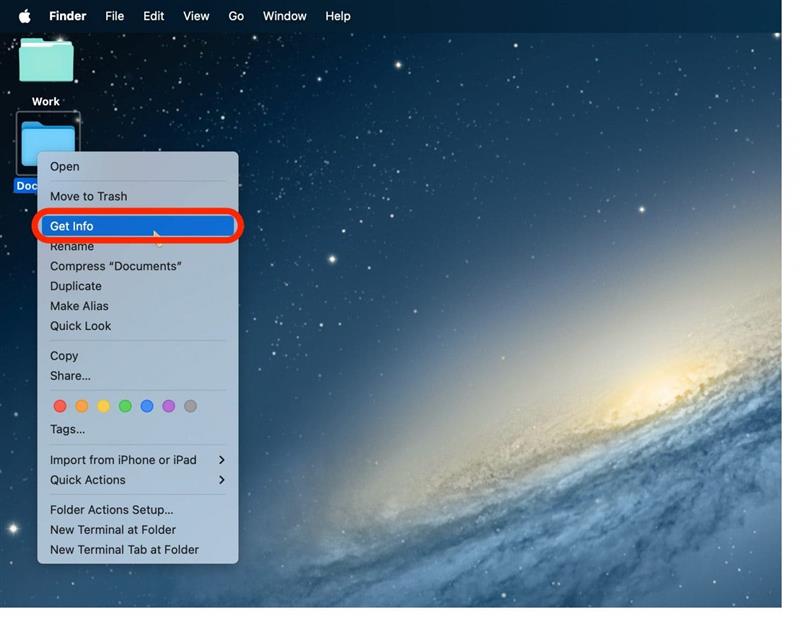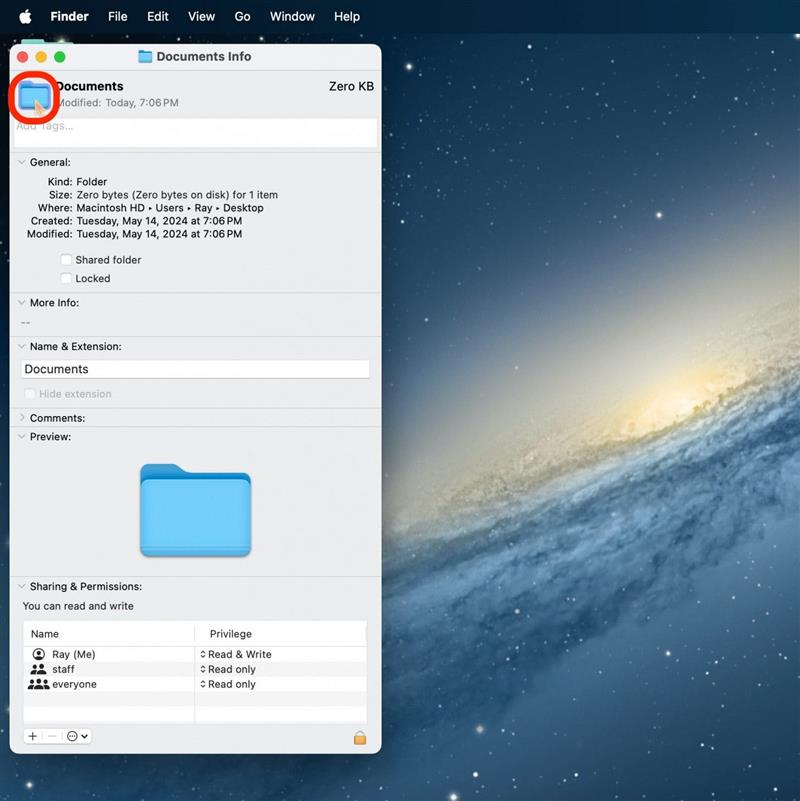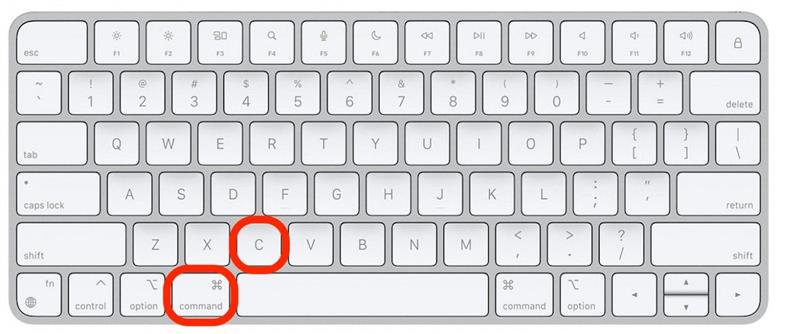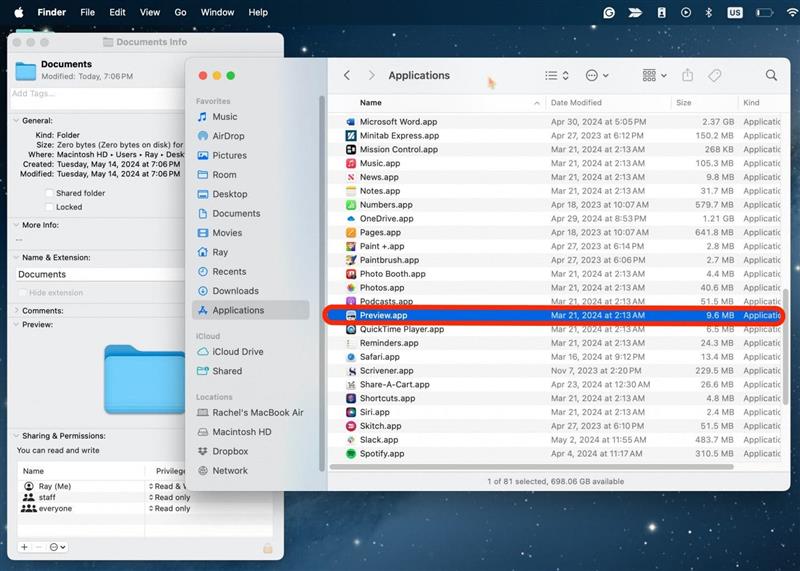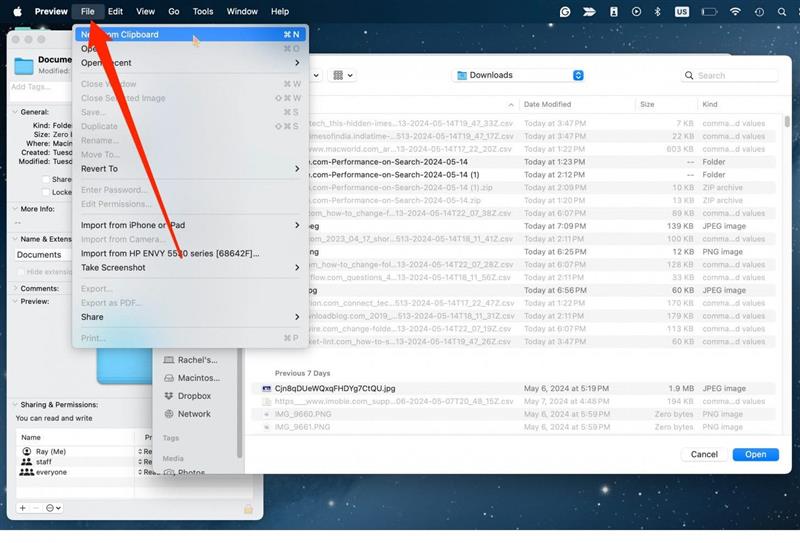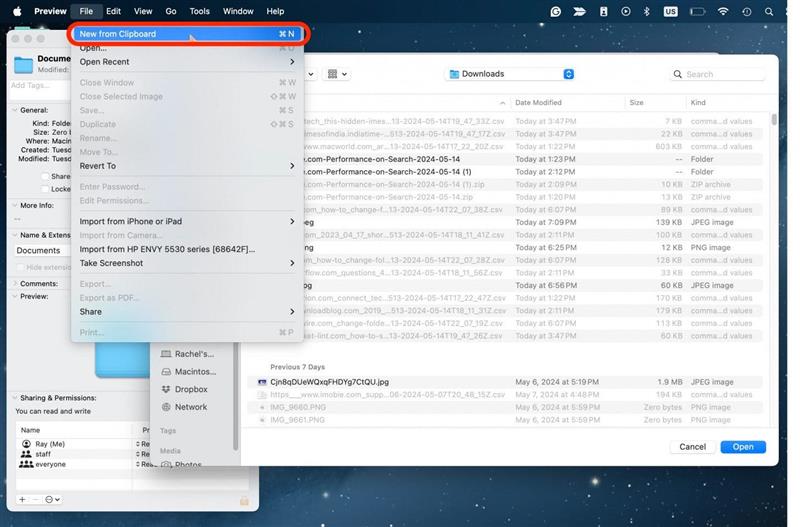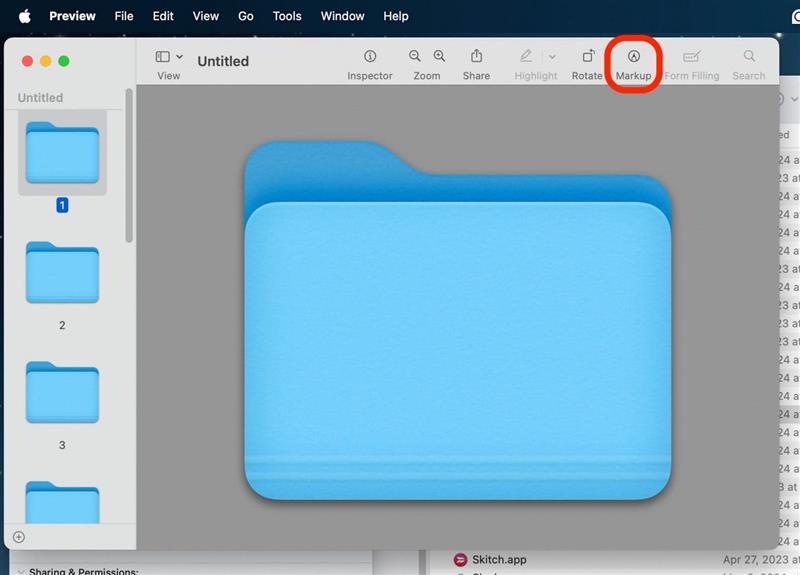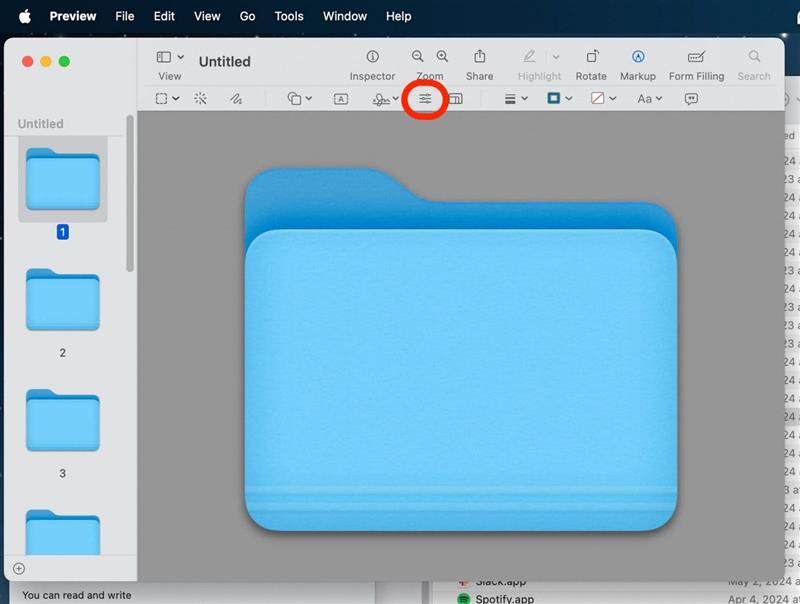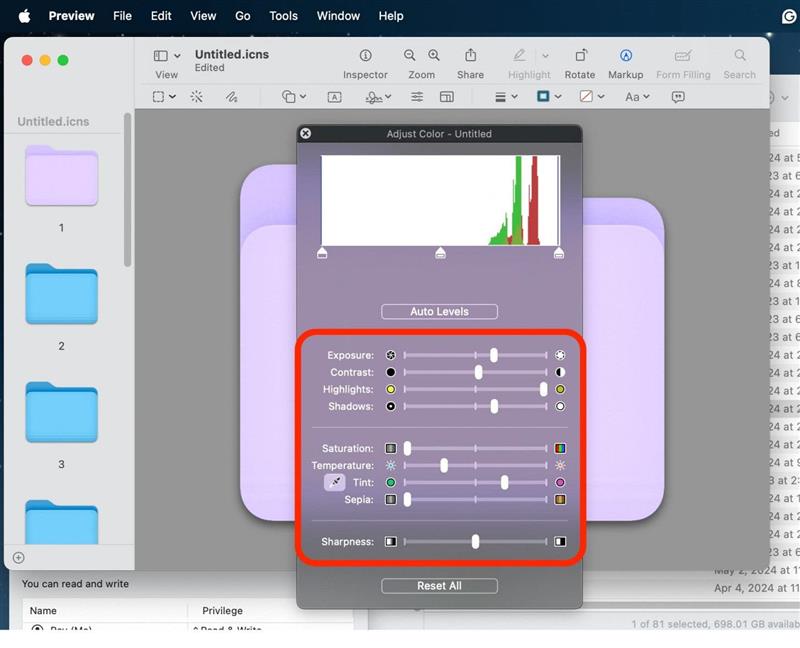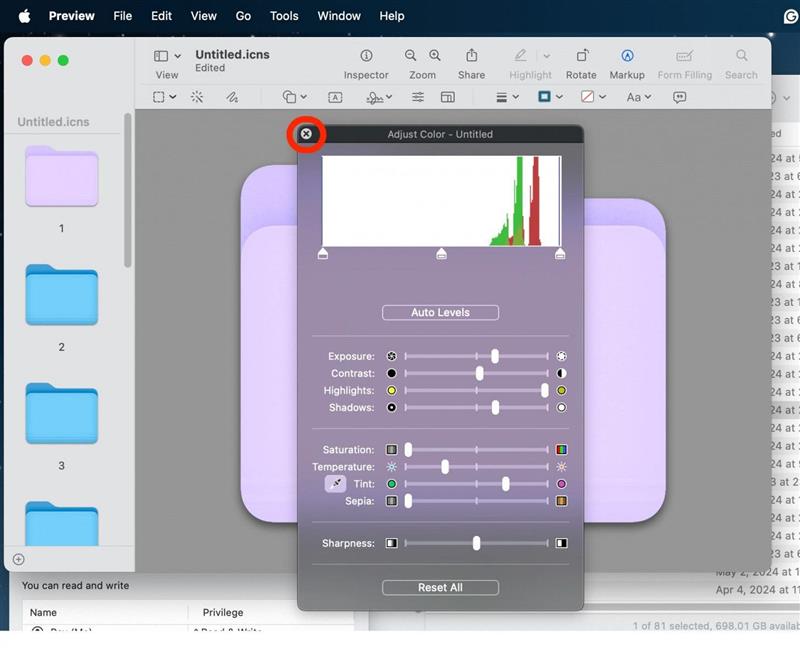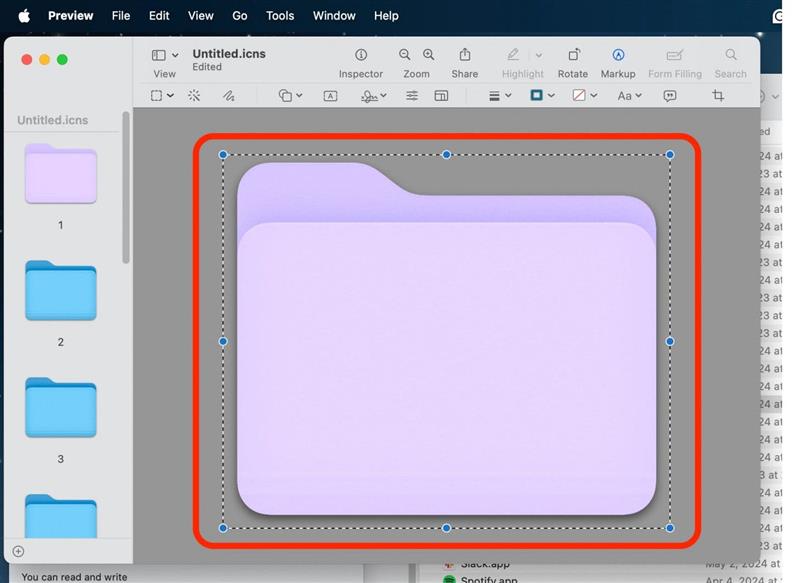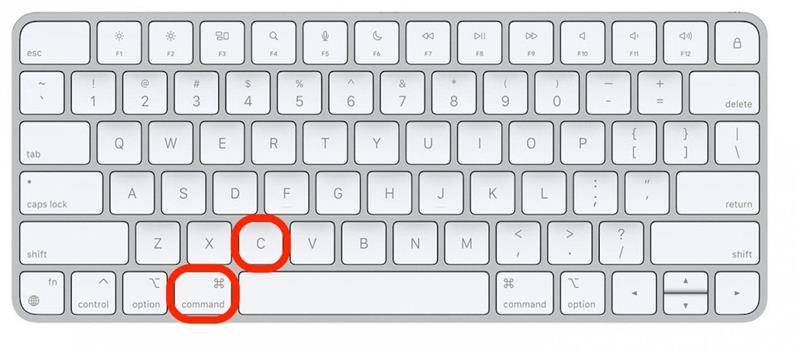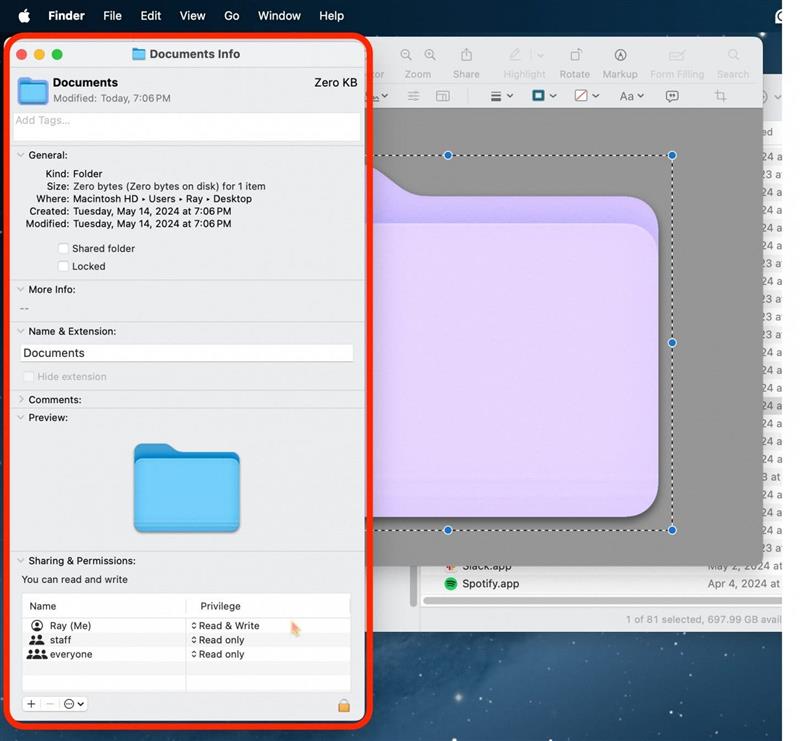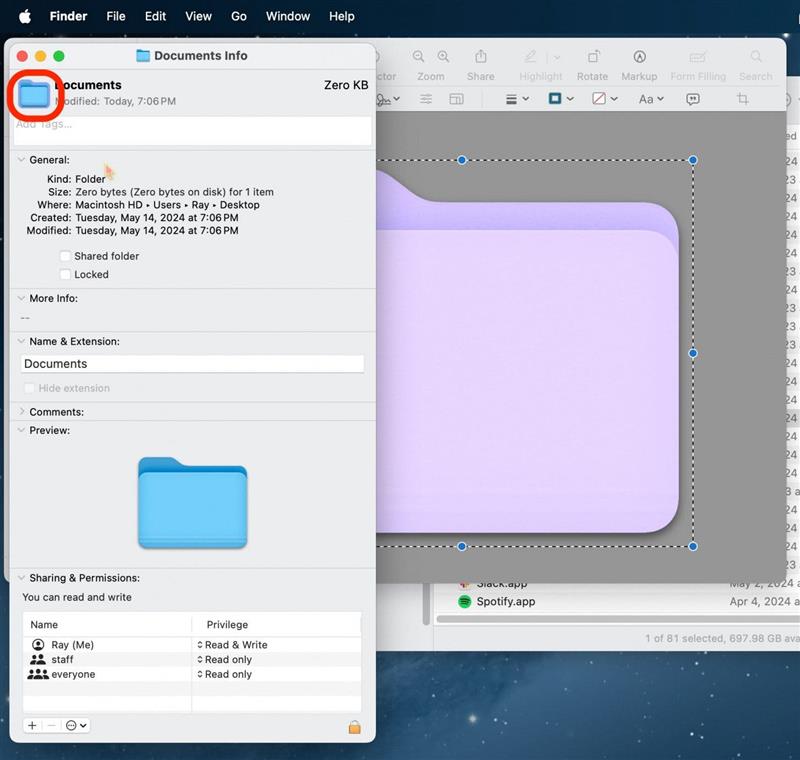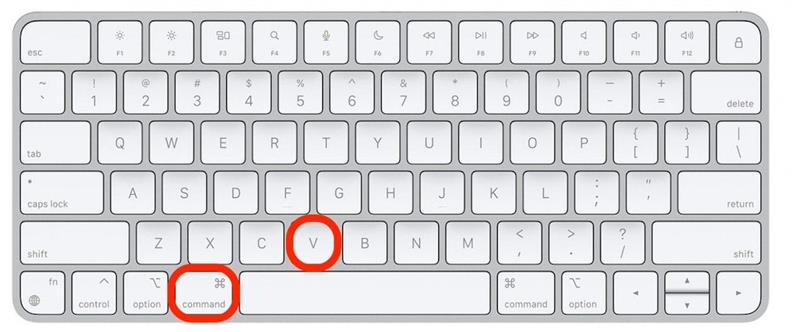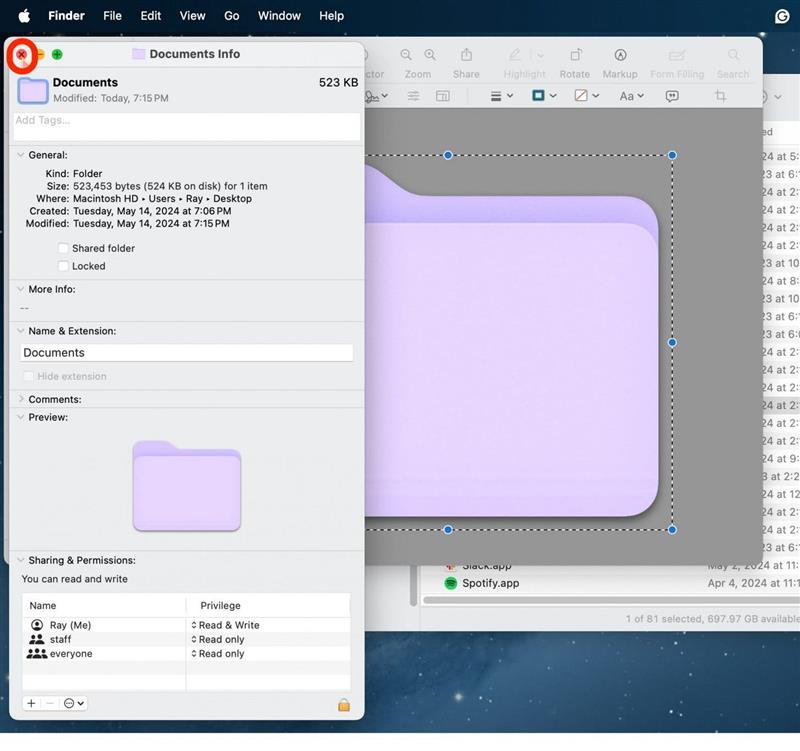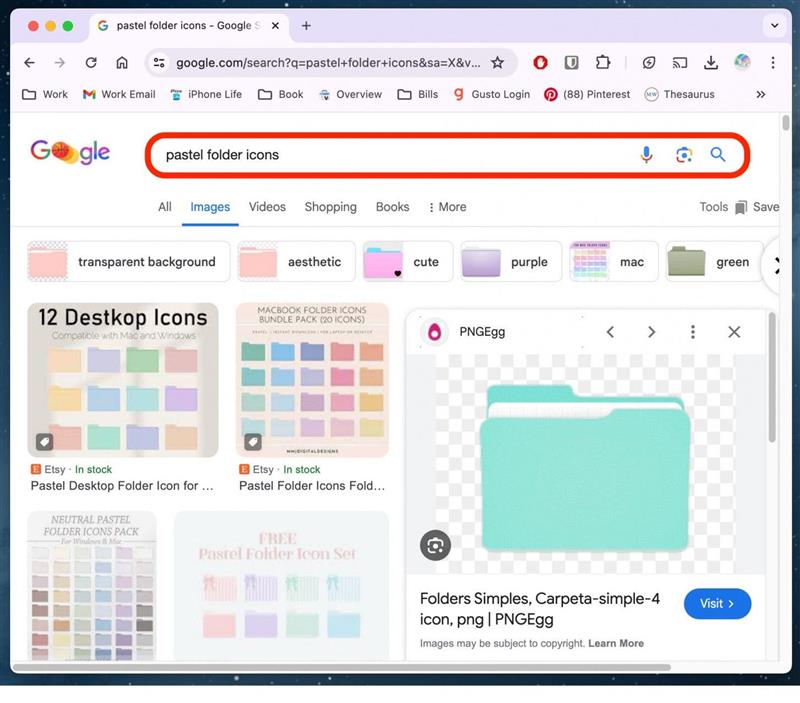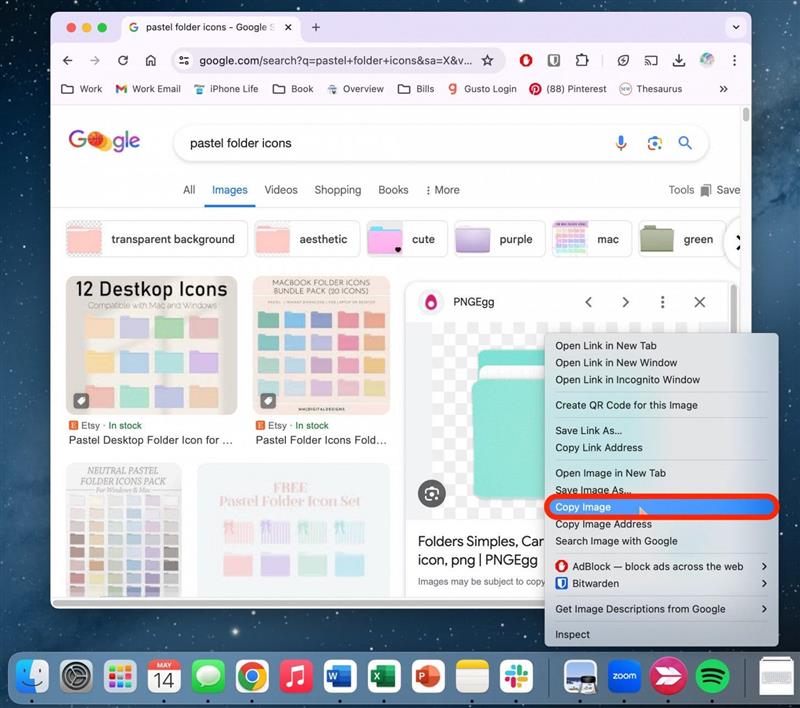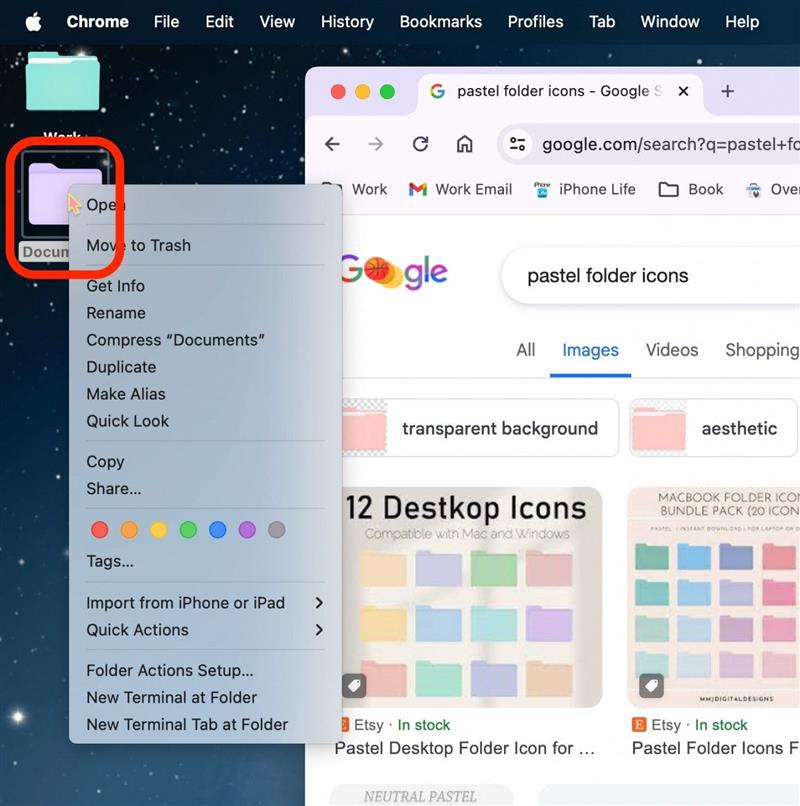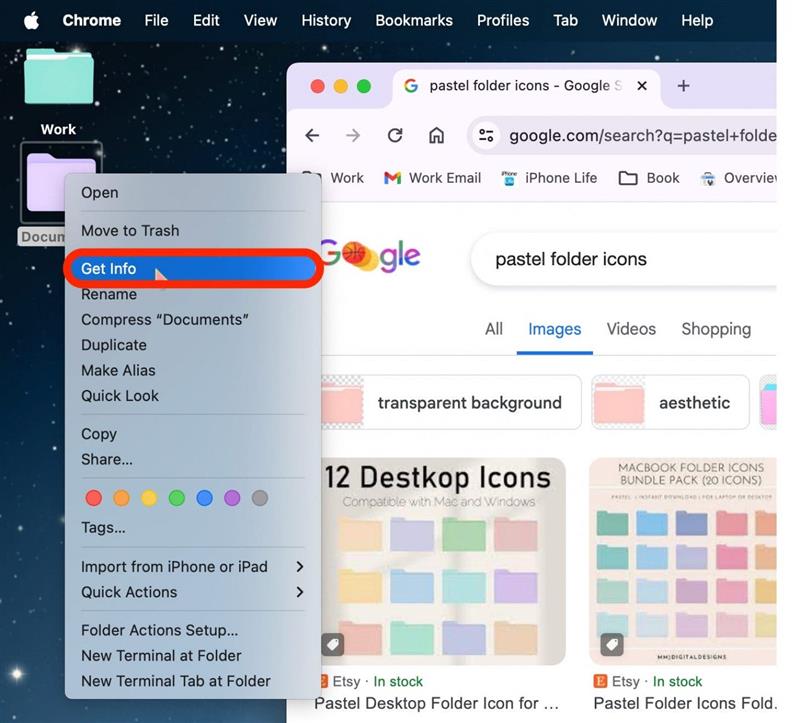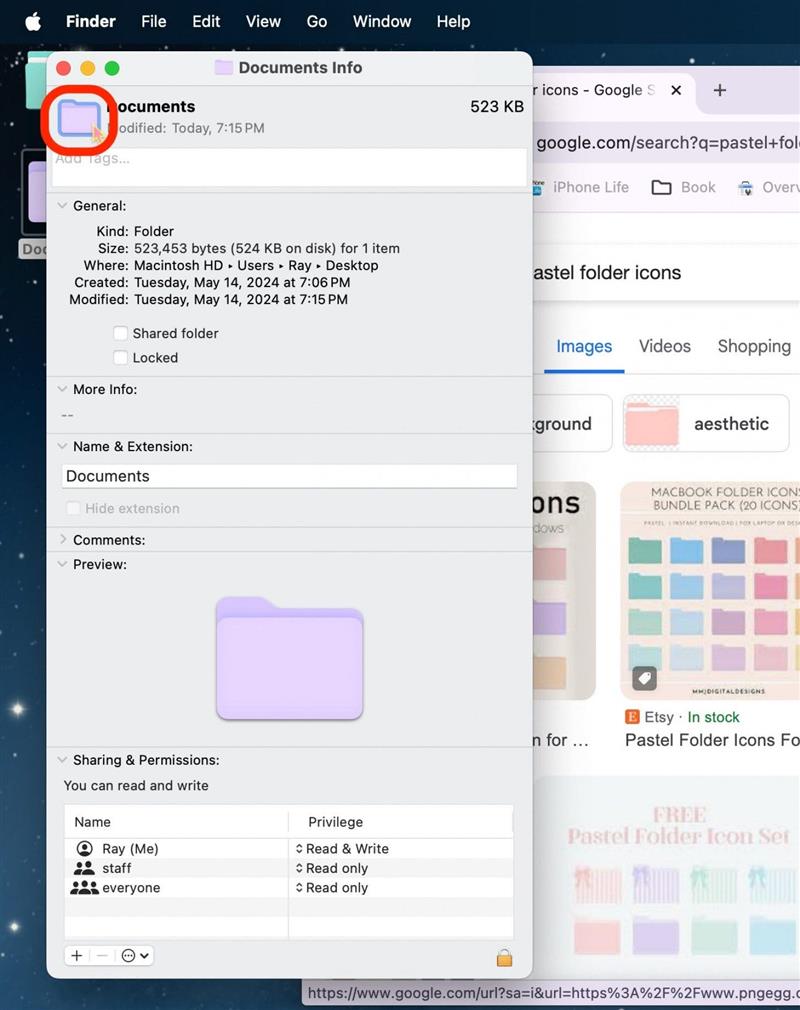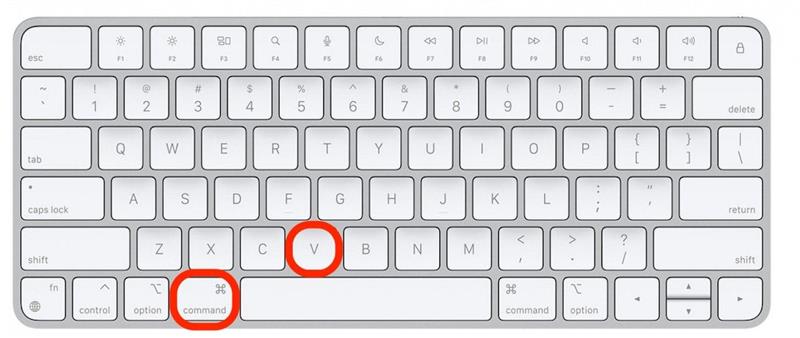Noe av det beste med å ha en Mac er muligheten til å tilpasse hver minste detalj. Visste du at du kan endre mappefarger på Mac? Det finnes faktisk mange forskjellige måter du kan endre mappeikonet på Mac, og det er ikke vanskelig når du først har lært deg hvordan! Først går vi gjennom hvordan du endrer fargen på mapper på Mac, og deretter går vi gjennom hvordan du bruker ditt eget tilpassede bilde for mappeikoner på Mac!
Slik endrer du mappefarge på Mac
Hvis du liker det innebygde mappeikonet som følger med som standard på Mac, men du ønsker å oppdatere fargen, kan du bruke forhåndsvisningsappen til å redigere fargen. Men hvis du har et annet bilderedigeringsprogram som du vanligvis bruker, kan du bruke denne metoden med det programmet i stedet.
- For å kopiere mappen til Forhåndsvisning høyreklikker du først på mappen.
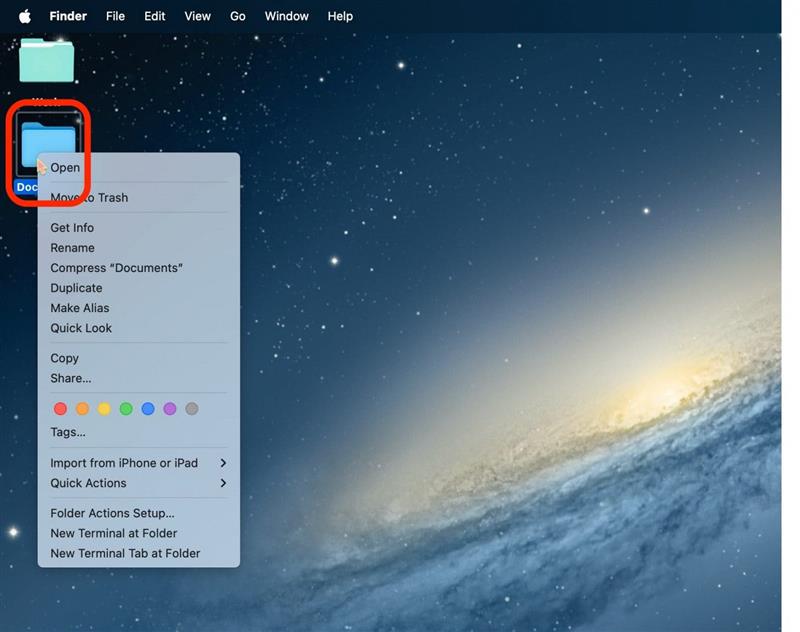
- Klikk på Hent informasjon.

- Velg mappen øverst.

- Kopier mappen ved å trykke på Command + C.

- Åpne Forhåndsvisning-appen uten å lukke noe.

- Klikk på File i menylinjen.

- Klikk på Ny fra utklippstavle.

- Klikk på Markup.

- Klikk på knappen Fargeditor.

- Juster alle glidebryterne til du får den fargen du vil ha.

- Når du liker fargen, går du ut av fargeredigeringsprogrammet.

- Velg den nye mappen, eller sørg for at laget med den nye mappen er valgt i Forhåndsvisning.

- Kopier bildet ved å trykke på Kommando + C.

- Klikk tilbake til mappens ”Get Info”-vindu.

- Velg mappen øverst igjen.

- Trykk på Command + V for å lime inn det nye mappebildet.

- Nå klikker du på Exit.

Som jeg sa ovenfor, hvis du foretrekker et annet bilderedigeringsprogram, kan du bruke det i stedet for Preview. Men for de av oss som ikke er spesielt fotokyndige, er det bra nok å bruke Apples egen Preview-app. Hvis du vil lære mer om andre kule ting om Apple-enheter, må du huske å registrere deg for vårt gratisDagens tips!
 Oppdag iPhones skjulte funksjonerFå et daglig tips (med skjermbilder og klare instruksjoner) slik at du kan mestre iPhone på bare ett minutt om dagen.
Oppdag iPhones skjulte funksjonerFå et daglig tips (med skjermbilder og klare instruksjoner) slik at du kan mestre iPhone på bare ett minutt om dagen.
Slik endrer du mappeikonet på Mac
Hvis du er en spesielt kreativ person eller elsker å tilpasse Apple-enhetene dine, er du kanskje interessert i hvordan du kan endre mappeikonet i sin helhet, i motsetning til bare fargen. For å finne bilder foreslår jeg at du bruker bildene dine fra Bilder-appen eller søker etter et bilde på internett.
- Først finner du et bilde du vil bruke i stedet for standardmappen.

- Høyreklikk på bildet, og klikk på Kopier bilde.

- Høyreklikk på mappen du vil endre ikonet for.

- Klikk på Hent informasjon.

- Velg mappen øverst.

- Noe av det beste med å ha en Mac er muligheten til å tilpasse hver minste detalj. Visste du at du kan endre mappefarger på Mac? Det finnes faktisk mange forskjellige måter du kan endre mappeikonet på Mac, og det er ikke vanskelig når du først har lært deg hvordan! Først går vi gjennom hvordan du endrer fargen på mapper på Mac, og deretter går vi gjennom hvordan du bruker ditt eget tilpassede bilde for mappeikoner på Mac!

Slik endrer du mappefarge på Mac
Hvis du liker det innebygde mappeikonet som følger med som standard på Mac, men du ønsker å oppdatere fargen, kan du bruke forhåndsvisningsappen til å redigere fargen. Men hvis du har et annet bilderedigeringsprogram som du vanligvis bruker, kan du bruke denne metoden med det programmet i stedet.
- For å kopiere mappen til Forhåndsvisning høyreklikker du først på mappen.
- Klikk på Hent informasjon.
- Velg mappen øverst.